flash鼠标跟随
flash鼠标跟随的做法
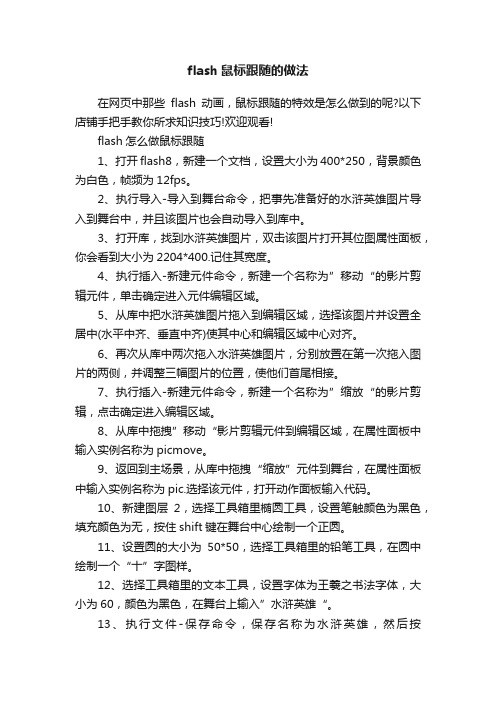
flash鼠标跟随的做法在网页中那些flash动画,鼠标跟随的特效是怎么做到的呢?以下店铺手把手教你所求知识技巧!欢迎观看!flash怎么做鼠标跟随1、打开flash8,新建一个文档,设置大小为400*250,背景颜色为白色,帧频为12fps。
2、执行导入-导入到舞台命令,把事先准备好的水浒英雄图片导入到舞台中,并且该图片也会自动导入到库中。
3、打开库,找到水浒英雄图片,双击该图片打开其位图属性面板,你会看到大小为2204*400.记住其宽度。
4、执行插入-新建元件命令,新建一个名称为”移动“的影片剪辑元件,单击确定进入元件编辑区域。
5、从库中把水浒英雄图片拖入到编辑区域,选择该图片并设置全居中(水平中齐、垂直中齐)使其中心和编辑区域中心对齐。
6、再次从库中两次拖入水浒英雄图片,分别放置在第一次拖入图片的两侧,并调整三幅图片的位置,使他们首尾相接。
7、执行插入-新建元件命令,新建一个名称为”缩放“的影片剪辑,点击确定进入编辑区域。
8、从库中拖拽”移动“影片剪辑元件到编辑区域,在属性面板中输入实例名称为picmove。
9、返回到主场景,从库中拖拽“缩放”元件到舞台,在属性面板中输入实例名称为pic.选择该元件,打开动作面板输入代码。
10、新建图层2,选择工具箱里椭圆工具,设置笔触颜色为黑色,填充颜色为无,按住shift键在舞台中心绘制一个正圆。
11、设置圆的大小为50*50,选择工具箱里的铅笔工具,在圆中绘制一个“十”字图样。
12、选择工具箱里的文本工具,设置字体为王羲之书法字体,大小为60,颜色为黑色,在舞台上输入”水浒英雄“。
13、执行文件-保存命令,保存名称为水浒英雄,然后按ctrl+enter组合键进行测试。
FLASH里实现鼠标跟随的两种方法
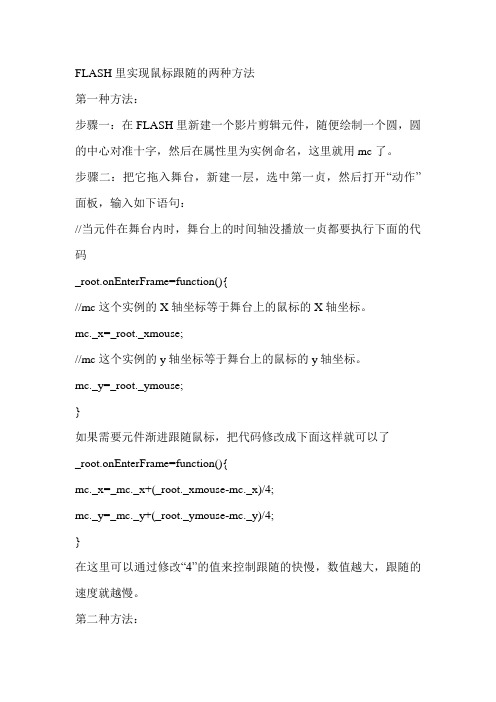
FLASH里实现鼠标跟随的两种方法第一种方法:步骤一:在FLASH里新建一个影片剪辑元件,随便绘制一个圆,圆的中心对准十字,然后在属性里为实例命名,这里就用mc了。
步骤二:把它拖入舞台,新建一层,选中第一贞,然后打开“动作”面板,输入如下语句://当元件在舞台内时,舞台上的时间轴没播放一贞都要执行下面的代码_root.onEnterFrame=function(){//mc这个实例的X轴坐标等于舞台上的鼠标的X轴坐标。
mc._x=_root._xmouse;//mc这个实例的y轴坐标等于舞台上的鼠标的y轴坐标。
mc._y=_root._ymouse;}如果需要元件渐进跟随鼠标,把代码修改成下面这样就可以了_root.onEnterFrame=function(){mc._x=_mc._x+(_root._xmouse-mc._x)/4;mc._y=_mc._y+(_root._ymouse-mc._y)/4;}在这里可以通过修改“4”的值来控制跟随的快慢,数值越大,跟随的速度就越慢。
第二种方法:步骤一:在FLASH里新建一个影片剪辑元件,同样画一个圆,中心对准十字,然后在属性里把实例命名为mc.步骤二:把它拖入舞台,新建一层,选中第一贞,然后打开“动作”面板,输入如下语句://当剪辑载入onClipEvent(load){//舞台上的mc这个实例可以被拖拽StartDrag(_root.mc,true);}总结:这两种代码的书写方法产生的效果基本上一样,目的都是让影片剪辑跟随鼠标的移动而移动,但是第一种方法MC移动的会更流畅一些,用这种方法来做鼠标指针的替换比较好,不会让人有卡的感觉。
大家可以做下试试,感觉一下。
最后再顺便唠叨一下,在有些动画和课件中需要用到别的元件来替换掉鼠标指针,这时只需要在上面代码的基础上加上一句Mouse.hide();就可以实现了。
示例如下:_root.onEnterFrame=function(){mc._x=_root._xmouse;mc._y=_root._ymouse;Mouse.hide();}。
FLASH鼠标跟随代码

而对于drag0,由于没有给它定义num,它的值为空,所以对于drag0,执行的代码是:
xTarget = _root._xmouse;
yTarget = _root._ymouse;也就是跟随着鼠标
即:_x =_x + (xTarget - _x)
其中的(xTarget - _x)是物体的目标位置与当前位置的坐标差
如果让(xTarget - _x)乘上一个小于1的系数,那么物体就不会突然移动到坐标(xTarget,yTarget)上,
而是慢慢的靠过去。
于是,修改后的代码如下:
onClipEvent (enterFrame) { xTarget = _root._xmouse; yTarget = _root._ymouse; fraction=0.5; _x = _x + (xTarget-_x)*fraction; _y = _y + (yTarget-_y)*fraction; }
FLASH鼠标跟随代码
鼠标跟随代码:
鼠标跟随代码物体对鼠标的跟随可以采用在帧上添加as语句starDrag的方法来实现。
但是采用这种方法所实现的跟随过程太生硬,跟得实在是紧,也就是当鼠标移动到别的位置,物体也很快的移动了过来,假如要让物体慢慢(速度可以控制)的靠近鼠标,使用starDrag这条语句就不能做到。
“一个跟一个”代码的另一种写法
上面的“一个跟一个”的制作,是在场景上只放置了一个影片剪辑,然后在影片剪辑上添加as代码,再通过在帧上添加as代码(duplicateMovie)来复制影片剪辑。
flash鼠标跟随代码怎么打
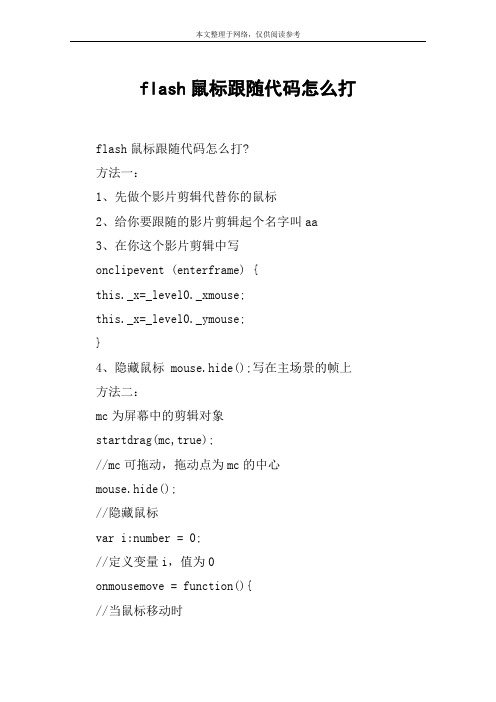
flash鼠标跟随代码怎么打flash鼠标跟随代码怎么打?方法一:1、先做个影片剪辑代替你的鼠标2、给你要跟随的影片剪辑起个名字叫aa3、在你这个影片剪辑中写onclipevent (enterframe) {this._x=_level0._xmouse;this._x=_level0._ymouse;}4、隐藏鼠标 mouse.hide();写在主场景的帧上方法二:mc为屏幕中的剪辑对象startdrag(mc,true);//mc可拖动,拖动点为mc的中心mouse.hide();//隐藏鼠标var i:number = 0;//定义变量i,值为0onmousemove = function(){//当鼠标移动时attachmovie("mc","mc"+i,i);//从库中加载链接名为mc的元件到屏幕中作为实例,命名为mc+1this["mc"+i]._x = _xmouse;this["mc"+i]._y = _ymouse;//这些实例与鼠标坐标位置相同i+=1//随着鼠标移动,实例数量递增};方法三:1.新建一个影片剪辑元件,画上你要想跟随的效果2.把影片剪辑拖到场景中,点中影片剪辑,到属性面板取实例名为:cursor_mc3.新建一个图层把脚本粘贴到图层二的第一桢,控制测试影片const speed:int = 10;stage.addeventlistener(event.enter_frame,onenter);function onenter(evt:event){if(math.abs(evt.target.mousex-cursor_mc.x)>2||math.abs(e vt.target.mousey-cursor_mc.y)>2){cursor_mc.x+=(evt.target.mousex-cursor_mc.x)/speed;//缓动就靠这个cursor_mc.y+=(evt.target.mousey-cursor_mc.y)/speed;//缓动就靠这个}else{cursor_mc.x = evt.target.mousex;cursor_mc.y = evt.target.mousey;}}。
Flash常见的鼠标跟随效果
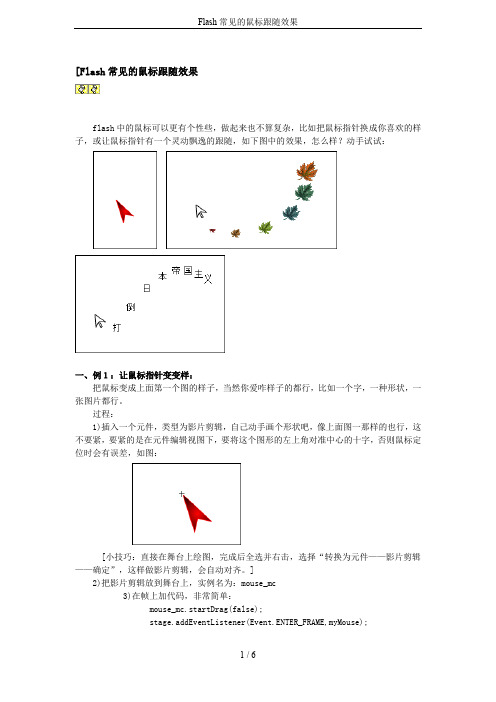
[Flash常见的鼠标跟随效果flash中的鼠标可以更有个性些,做起来也不算复杂,比如把鼠标指针换成你喜欢的样子,或让鼠标指针有一个灵动飘逸的跟随,如下图中的效果,怎么样?动手试试:一、例1:让鼠标指针变变样:把鼠标变成上面第一个图的样子,当然你爱咋样子的都行,比如一个字,一种形状,一张图片都行。
过程:1)插入一个元件,类型为影片剪辑,自己动手画个形状吧,像上面图一那样的也行,这不要紧,要紧的是在元件编辑视图下,要将这个图形的左上角对准中心的十字,否则鼠标定位时会有误差,如图:[小技巧:直接在舞台上绘图,完成后全选并右击,选择“转换为元件——影片剪辑——确定”,这样做影片剪辑,会自动对齐。
]2)把影片剪辑放到舞台上,实例名为:mouse_mc3)在帧上加代码,非常简单:mouse_mc.startDrag(false);stage.addEventListener(Event.ENTER_FRAME,myMouse);function myMouse(evt:Event) {mouse_mc.x = mouseX;mouse_mc.y = mouseY;}Mouse.hide();其中Mouse.hide(); 的作用是隐藏默认的鼠标指针,如果要恢复显示:Mouse.show();二、例2:鼠标指针后面跟随飘逸的枫叶:过程:1)把这几张图下载到你的电脑上,并导入到flash库中去。
2)把这些图拖到舞台上去,按图从小到大的顺序依次分别右击他们,并选“转换成元件——影片剪辑——确定”:按“从小到大”的顺序操作,是为了叠放次序,后来居上:虽然在同一时间轴图层上,但后转换成影片剪辑的会居上方。
3)同样从小到大,依次取实例名为:level0、level1、level2、level3、level4、level5 4)在帧上加一些简单的代码即可:level0.startDrag(false);stage.addEventListener(Event.ENTER_FRAME,myMouse);function myMouse(evt:Event) {level0.x = stage.mouseX + 20;level0.y = stage.mouseY + 10;var speed:uint = 3;for (var i:uint = 1; i<=5; i++) {this["level"+i].x += (this["level" + (i-1)].x -this["level" + i].x )/speed;this["level"+i].y += (this["level" + (i-1)].y -this["level" + i].y )/speed;}}三、例3:鼠标跟随飘动的文字这个其实和例2是一样的,把图片换成一个个文字,其他的过程一样,数量有些不同,改改相关的代码即可。
flash制作鼠标跟随

鼠标跟随这一节我们来学习一下在flash中的函数,duplicateMovieClip()复制函数,语法规则是duplicateMovieClip(target, newname, depth),意思是复制影片(原影片的名字,复制出新片的名字,新片的位置),另一个函数是拖动影片startDrag(),语法是startDrag(影片名,true),意思是拖动(影片名称,拖中心),前面的true表示“真”值,另一个是假值false;1、创建影片剪辑1)启动Flash,新建一个空白文档;2)选择“插入-新建元件”菜单,新建一个名为“小球”的图形元件,选择椭圆工具,在工作区中绘制一个圆,在属性面板中将宽和高都改成50,将边框色设为无,在内部填上右下角的彩色渐变色,在对齐面板中,把它对齐到中央,以“鼠标跟随”为文件名,保存文件到自己的文件夹;3)再选择“插入-新建元件”菜单,新建一个名为“运动小球”的影片元件,按Ctrl+L打开库,向工作区中拖入一个小球元件,对齐到中央,打开属性面板,在颜色里把Alpha调为100%,再在20帧插入关键帧,用箭头工具选中小球,把宽高改为1,对齐到中央,透明度Alpha改为0%,选中第一帧,单击鼠标右键,选择“创建补间动画”,在下面的属性面板中,设定顺时针旋转10次,保存一下文件;4)点击时间轴上面的“场景1”回到场景中,在库中拖一个“运动小球”元件到工作区,对齐到中央,在属性面板中把“<实例名称>”改为ball_mc,在第2帧插上单击鼠标右键,选择“插入帧”命令,加长一下动画,保存一下文件;2、输入脚本代码折叠属性面板,添加一个图层2,在第1帧单击一下,然后打开“动作”面板,打开行号,输入下列代码(可以先抄到本子上),注意字符串的双引号必须是英文,结尾的分号也必须是英文的:第4句是鼠标拖动函数,拖动的是_root.ball_mc,_root是指时间轴,true是拖中心位置;第6句是复制语句,复制20个新剪辑,第一个应该是“ball1_mc”,放在第1层中,依此类推;第10句是if语句,最多只复制20个剪辑,再多的就回来用前面的层;保存一下文件,测试一下,如果有错误就仔细看看输出面板中的提示,回来改正错误,缓慢移动鼠标看看精彩的效果;本节学习了startDrag();和duplicateMovieClip();两个函数,学习了动态复制影片剪辑和拖动剪辑,如果你成功地理解并完成了练习,请继续学习下一课内容:《》。
如何制作鼠标跟随?
语句解释如下:
n = Number(n)+24; //n的数值每次递增24, 24是由360除以15得来的,由于
我们要设置旋转的动画,而每转一周是360度,动画片段的周期是15桢,所以要在一个周期里旋转360度就要每桢旋转360/15=24°所以设置n的数值每次递增24。
if (Number(n)<360) { //当n小于360时,
图3.3.37 在AS层的第1帧填加AS命令
7、 返回到场景1,在第2帧插入空白关键帧。打开库面板,把“拖动旋转”影片剪辑拖放到第2帧中的任意位置。将其实例名设置为movie。如图3.3.38所示。
图3.3.38 影片剪辑“拖动旋转”的属性设置
8、 选中第2帧,打开as面板添加控制语句:
n = Number(n)+24;
图3.3.34 影片剪辑“旋转”的时间轴
4、 单击选中第1帧,在下面的属性面板中设置旋转参数。如图3.3.35所示。
图3.3.35 旋转参数设置
5、 再新建一个影片剪辑,命名为“拖动旋转”,按“ctrl+L”调出“库”面板,现在库中有三个元件。选中“旋转”影片剪辑将其拉到编辑区中心,在下面的属性面板
中命名它的实例名为“xz”。然后将此图层பைடு நூலகம்名为“旋转”。如图3.3.36所示。
图3.3.36 属性设置
6、 在时间轴上选择第15帧,按F5将动画延长到第15帧。然后新建一个图层,
命名为as,在第1帧添加as:
startDrag("xz", true); //开始拖动影片剪辑xz
如图3.3.37所示。
i
详细出处参考:
f (Number(n)<360) {
教案flash鼠标跟随特效
课题:用flash制作鼠标跟随特效日期:20014-10-21 班级:13青鸟教师:张斌教学目的通过本节课的学习,让学生利用以前学习过的按纽结合脚本语言制作出鼠标在屏幕上滑过时产生特殊的动态效果。
德育要点学生通过观察范例动画,分析实现该动画的方法并完成制作。
培养学生的学习兴趣,增加学生的动手实践能力与参与意识。
教学重点制作能在鼠标滑过后播放的动画教学难点合理的使用脚本语言控制动画效果课型:实践教具:计算机教师活动学生活动设计意图【组织教学】一、复习提问观看动画,并且按老师要求完成下列要求1.在动画播放时让小球停止2.当鼠标点击按钮后,小球移动请1或2名同学演示操作二、讲授新课(一)介绍本节课学习的动画效果,要求学生观察鼠标在屏幕上运动后产生的效果。
(二)比较分析两个动画分析雪花的特征,设计制作思路将鼠标停止在某一位置,让学生观看单独的雪花落下的过程,并分析该过程的特征,根据分析结果制定设计方法动画特征:1,动画包含一个雪花下落融化消失过程2,鼠标指针经过的位置才有雪花鼠标指针没有经过的位置动画停止学生回忆前一节课的内容。
在老师提供的动画中分别使用stop 和goto语句完成操作要求。
1 在第一帧加stop2 在按钮上加goto学生对屏幕上鼠标滑过后看到有雪花落下的效果感到惊奇学生通过观看动画对动画的效果分解并猜测动画中各个部分的特征。
所提问的内容与本节课有直接关系,帮助学生更好学习新课。
既复习了学习过的内容又可以为本节学习做铺垫。
通过特效激发学生的兴趣。
培养学生分析问题并解决问题的能力,同时也增强了学生的观察力调动学生学习的自觉性和主动性,让学生自己参与到教学过程中来。
3,动画开始处有个看不见的按钮(三)制作雪花跟随鼠标特效动画1,制作静止雪花a 绘制六瓣雪花中的一个花瓣b 利用变形工具(ctro+t)旋转复制2 制作雪花下落融化a 将雪花转换成影片命名为snowb 双击snow 影片进入编辑状态c 创建补间动画在30帧加关键帧d 在30帧移动雪花调整ALPHA值为03 添加按纽,使用语言控制动画a 在第一帧增加关键帧b 在第一帧添加方形按钮c 在第一帧添加stop函数d 在按钮上使用goto函数控制动画播放学生制作不同的花瓣,通过旋转复制可以得到各不相同的雪花学生根据老师的提示提出制作要求,1 雪花从上到下移动2 雪花移动的下方时融化学生根据老师的提示提出制作要求,1 雪花下落的动画需要先停止在第一帧2 增加按纽,并用goto函数使鼠标滑过按扭时,播放雪花下落动画。
FlashAS2——鼠标特效
FlashAS2——鼠标特效在Flash应用中经常会用到鼠标特效来为作品增色,如自定义鼠标样式、鼠标动画、鼠标跟随等,本节简要介绍几种鼠标特效的实现方法。
一、自定义鼠标样式自定义鼠标样式实质上就是制作多帧的影片剪辑,每帧一个鼠标样式,然后,隐藏系统鼠标,利用startDrag拖动影片剪辑实现。
通过事件触发跳转到指定的帧,如在不同的区域显示不同的鼠标指针样式。
实例:不同品种的酒使用不同酒杯步骤:1. 绘制三色旗背景如视频中所示,在三个区域分别写上酒名;2. 制作“酒杯”影片剪辑,共有三个关键帧,在每个关键帧上绘制不同的酒杯;3. 将酒杯影片剪辑拖动到舞台上,实例名为cup;4. 绘制矩形,大小任意,转换为影片剪辑,元件名为“矩形块”;5. 在舞台上生成矩形块的三个实例,实例名分别为b1、b2、b3;6. 将b1、b2、b3分别覆盖三色背景;7. 在第一帧添加代码:b1.onRollOver=function(){cup.gotoAndStop(1);}b2.onRollOver=function(){cup.gotoAndStop(2);}b3.onRollOver=function(){cup.gotoAndStop(3);}8. 测试影片。
二、鼠标动画鼠标动画一般是在鼠标指针位置播放影片剪辑动画,从而吸引使用者的注意力。
如在鼠标位置放置一个旋转的星星、奔跑的小马或烟火效果等,需要补间动画和代码配合使用。
1. 旋转的星星步骤:(1) 制作一个做圆周运动的五角星的影片剪辑,元件名为星运动,实例名为star;(2) 在场景第一帧添加代码:startDrag(star,true);(3) 测试影片。
2. 烟花四射步骤:(1) 制作一个圆点从左向右运动的影片剪辑,元件名为圆点运动,实例名为dot;(2) 影片剪辑动画形式为淡出,在最后一个关键帧添加代码:this.removeMovieClip();(3) 在场景第一帧添加代码:i=1;onEnterFrame=function(){duplicateMovieClip(yundong,"d"+i,i); // 复制圆点运动影片剪辑_root["d"+i]._x=_xmouse;_root["d"+i]._y=_ymouse;_root["d"+i]._rotation=random(360); // 设定动画的运动方向为向四周发散i++;}(4) 测试影片。
FLASH跟随鼠标的旋转星星
FLASH跟随鼠标的旋转星星第一步:打开FLASH,新建一个影片剪辑元件,命名为“星星”,在里面绘制一个星星出来,并且把它的中心点和舞台注册点对齐,在第20帧和第40处各插入一个关键帧。
选中第20帧,在它的中心点和舞台的注册点对齐的情况下按住SHIFT 键进行等比例缩小(你认为差不多就行了),然后选中第1到20帧的任意一帧创建补间动画,打开属性面板把它的转调成逆时针,选中第20到40帧的任意一帧创建补间动画,打开属性面板把它的转调成顺时针。
第二步:在新建一个影片剪辑元件,命名为“转圈的星星”,在图层面板的地方找到“添加运动引导层”添加一个引导层出来,在选中该图层的情况下按住AIT+SHIFT键在舞台上绘制一个有边框无填充色的圆(大小你认为合适就OK),然后用鼠标圈住它的一点边选中后删除(这样做是给它一缺口),选中绘制好的圆,把它的左和上对齐舞台中心的注册点,选中第40帧处添加一个帧,锁定该图层,选择第一个图层把我们库中的星星拖进来并把它的中心点对齐引导层中圆的上边的那个缺口的地方,选中第四十帧插入一个关键帧把它的中心点对齐引导层中圆的下边的那个缺口的地方。
回到舞台,把库中转圈的星星放到舞台任意位置,并给它一个实例名称mc。
第三步:继续插入一个影片剪辑元件,命名为“as",选中第一帧添加以下代码:var k:Number=64;//用来定义星星的个数;var n:Number=16;//用来定义一圈星星的个数;var r:Number=2;X坐标和Y坐标的缓动,值越大跟随鼠标移动时就越慢;for(var i=1;i<=k;i++){duplicateMovieClip("_root.mc","mc"+i,i);setProperty("_root.mc"+i,_rotation,360/n*i);setProperty("_root.mc"+i,_alpha,100/k*i);}setProperty(_root.mc,_visible,0);选中第二帧处插入一个空白关键帧添加以下代码:for(var j=1;j<=k;j++){setProperty("_root.mc"+j,_x,_root["mc"+j]._x+(_root["mc"+(j-1)]._x-_r oot["mc"+j]._x)/r);setProperty("_root.mc"+j,_y,_root["mc"+j]._y+(_root["mc"+(j-1)]._y-_r oot["mc"+j]._y)/r);}选中第三帧处插入一个空白关键帧添加以下代码:gotoAndPlay(2);添加完代码以后回到主场景;第四步:把库中名为as的元件拖放到舞台上,给它一个实例名称mc0.在主场景内添加一个图层在第一帧加上拖动代码:startDrag("_root.mc0",true);注意这里是mc0不是mc,虽然你拖动的影片里面没有东西,在下面我后细说的;做到现在就算完工了,我在这里就把重点的地方说一下。
- 1、下载文档前请自行甄别文档内容的完整性,平台不提供额外的编辑、内容补充、找答案等附加服务。
- 2、"仅部分预览"的文档,不可在线预览部分如存在完整性等问题,可反馈申请退款(可完整预览的文档不适用该条件!)。
- 3、如文档侵犯您的权益,请联系客服反馈,我们会尽快为您处理(人工客服工作时间:9:00-18:30)。
Flash鼠标跟随
简介
Flash是一种常用的多媒体技术,可以创建动画、游戏和交互式应用程序。
在Flash中,鼠标跟随是一种常见的交互效果,它可以使对象或元素在鼠标移动时进行相应的移动。
在本文中,我们将学习如何使用Flash来实现鼠标跟随效果。
我们将介绍基本的思路和步骤,并给出示例代码帮助你更好地理解。
实现步骤
步骤1:创建一个新的Flash项目
首先,你需要创建一个新的Flash项目。
打开Flash软件,点击“文件”菜单,选择“新建”来创建一个新的项目。
步骤2:添加元件
在Flash项目中,你可以使用元件来创建和管理图形、动
画和其他对象。
我们将添加一个元件来实现鼠标跟随效果。
点击菜单栏上的“插入”按钮,选择“新建元件”。
在弹出的对话框中,选择一个合适的元件类型,比如影片剪辑(Symbol)。
步骤3:设置鼠标跟随
1.将创建的元件拖动到舞台上。
2.在舞台上,选中该元件,然后点击顶部的“属性”面
板。
3.在属性面板中,找到“动画”选项卡,并点击“创建新
的动画”,创建一个新的动画帧序列。
4.在舞台上的元件中,选中第1帧,在顶部的“属性”
面板中,找到“动作”选项卡。
5.在“动作”选项卡中,选择“鼠标”并勾选“跟随”。
步骤4:设置对象的移动
现在,当鼠标在舞台上移动时,元件将跟随鼠标进行移动。
但是,通常我们希望元件有一定的平滑移动效果。
1.在舞台上,选中元件的第1帧,在属性面板中选择
“动作”选项卡。
2.在“动作”选项卡中,选择“脚本”并输入以下代码:
onEnterFrame = function () {
this._x += ( _xmouse - this._x ) / 10;
this._y += ( _ymouse - this._y ) / 10;
}
以上代码创建了一个onEnterFrame函数,它在每一帧都
会执行。
函数中的代码计算了元件的新位置,并使用简单的缓动效果让元件平滑地跟随鼠标移动。
步骤5:导出并测试
最后一步是导出Flash项目并测试鼠标跟随效果。
点击菜单栏上的“文件”选项,选择“发布设置”来配置发布选项。
然后点击“发布”按钮,导出Flash项目。
打开导出的SWF文件,你可以测试鼠标跟随效果。
当你在SWF文件中移动鼠标时,元件应该平滑地跟随鼠标进行移动。
结论
Flash鼠标跟随效果可以为你的动画或应用程序添加交互性和动态性。
在本文中,我们介绍了使用Flash实现鼠标跟随效果的基本步骤。
希望本文对你理解Flash鼠标跟随的实现有所帮助!。
